Como manter a primeira linha sempre visível no Excel?
Se você tiver dados longos com várias colunas em uma planilha, talvez queira manter a primeira linha sempre visível ao rolar para baixo para visualizar os dados. Aqui, apresento os truques rápidos para congelar a primeira linha que pode mantê-la para ser visualizada o tempo todo no Excel.
Mantenha a primeira linha visível com painéis congelados
Mantenha a primeira linha visível com o Kutools para Excel ![]()
 Mantenha a primeira linha visível com painéis congelados
Mantenha a primeira linha visível com painéis congelados
No Excel, você pode ir para Congelar painéis para congelar a primeira linha.
Ative a planilha que deseja manter sua primeira linha e clique em Ver > Congelar painéis > Congelar linha superior. Veja a imagem:

Agora a primeira linha foi congelada na planilha ativa e manterá a primeira linha sendo exibida. Veja a imagem:
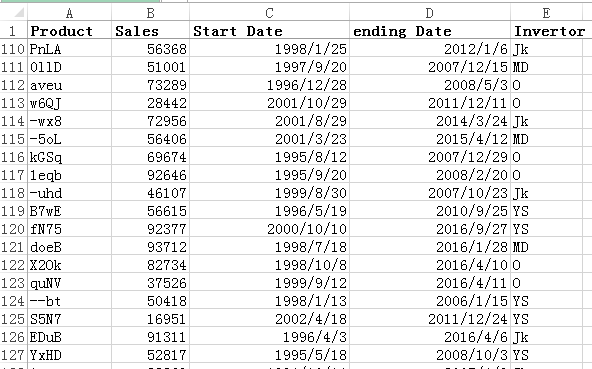
Dica: Se você deseja cancelar o congelamento, clique Ver > Congelar painéis > Descongelar painéis.
 Mantenha a primeira linha visível com o Kutools para Excel
Mantenha a primeira linha visível com o Kutools para Excel
Se você quiser manter todas as primeiras linhas visíveis em várias planilhas, você pode usar Congelar painéis, várias planilhas utilidade de Kutools for Excel.
| Kutools for Excel, com mais de 300 funções úteis, tornam seus trabalhos mais fáceis. |
Depois de instalação grátis Kutools para Excel, faça o seguinte:
Ative a pasta de trabalho que você deseja manter a primeira linha visível em toda a pasta de trabalho e selecione a célula A1 e clique em Kutools Plus > Planilha > Congelar painéis, várias planilhas. Veja a imagem:

Então você pode ver que cada primeira linha de todas as planilhas foi congelada.
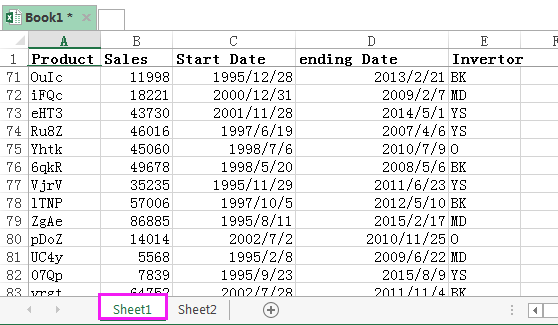
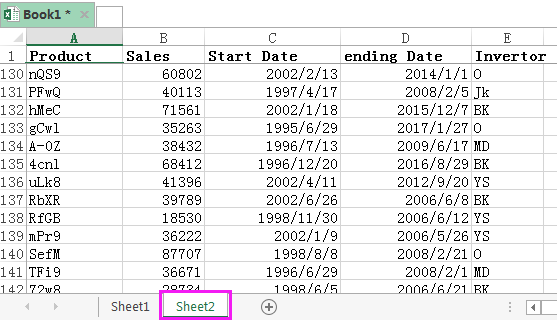
Dica: Para cancelar o congelamento, clique Empreendimento > Planilha > Descongelar painéis várias planilhas.
Melhores ferramentas de produtividade de escritório
Aprimore suas habilidades de Excel com o Kutools para Excel e experimente uma eficiência como nunca antes. Kutools para Excel oferece mais de 300 recursos avançados para aumentar a produtividade e economizar tempo. Clique aqui para obter o recurso que você mais precisa...

Office Tab traz interface com guias para o Office e torna seu trabalho muito mais fácil
- Habilite a edição e leitura com guias em Word, Excel, PowerPoint, Publisher, Access, Visio e Project.
- Abra e crie vários documentos em novas guias da mesma janela, em vez de em novas janelas.
- Aumenta sua produtividade em 50% e reduz centenas de cliques do mouse para você todos os dias!
